网页显示三维模型
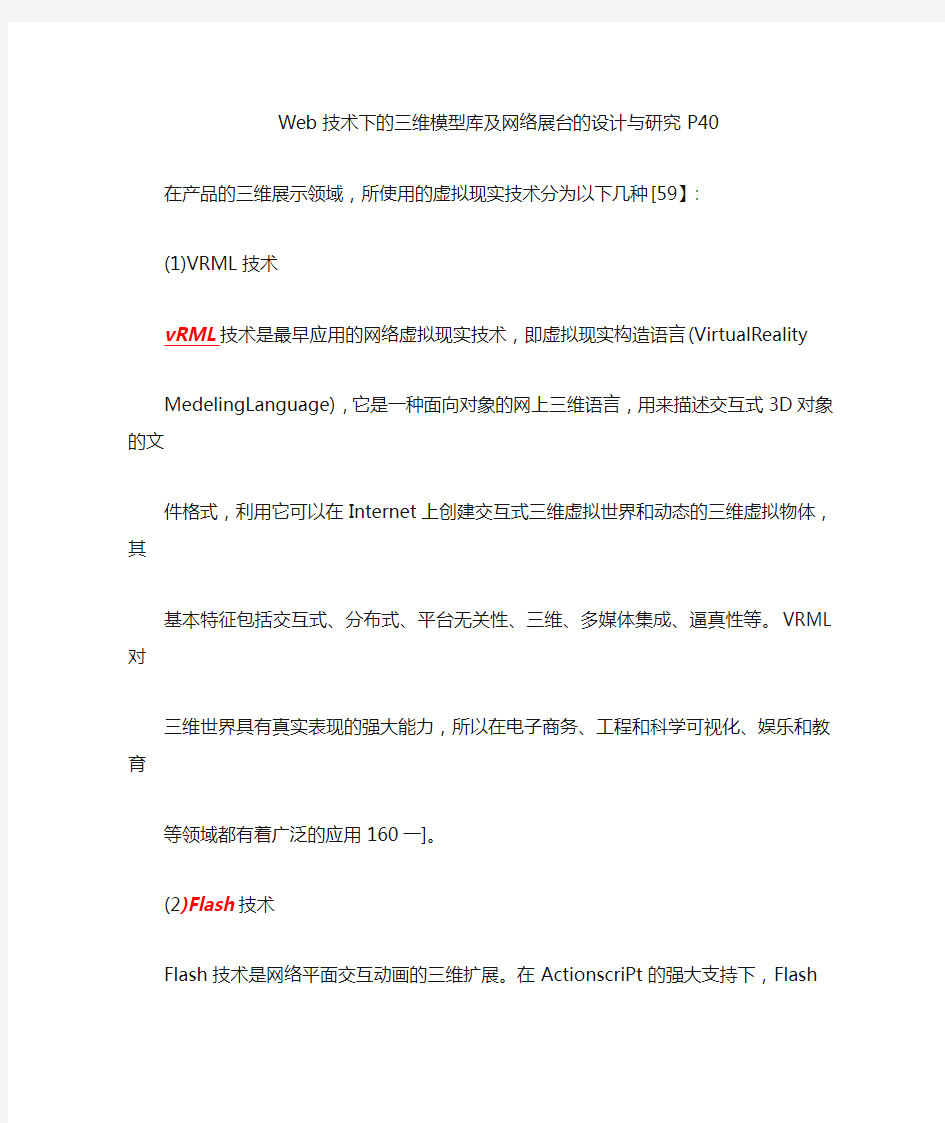
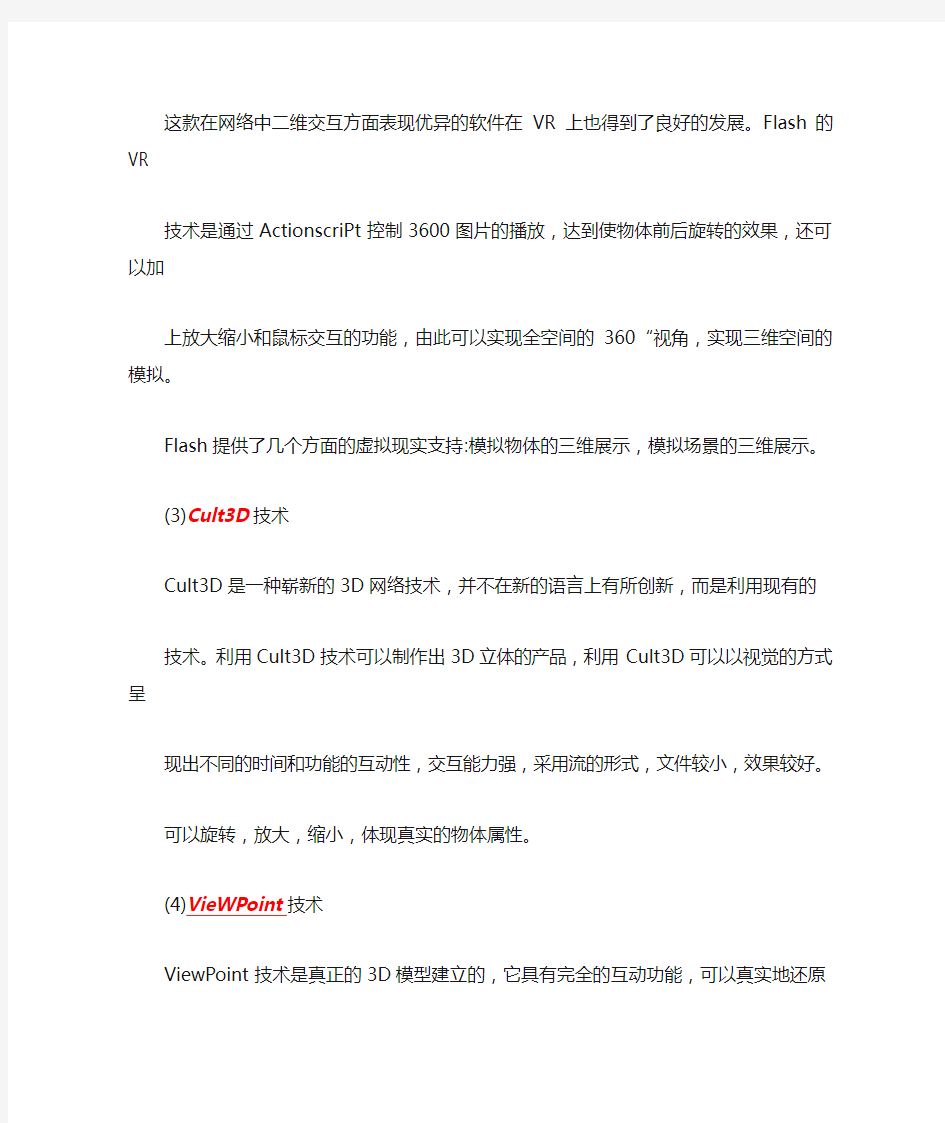
Web技术下的三维模型库及网络展台的设计与研究P40
在产品的三维展示领域,所使用的虚拟现实技术分为以下几种[59】:
(1)VRML技术
vRML技术是最早应用的网络虚拟现实技术,即虚拟现实构造语言(VirtualReality MedelingLanguage),它是一种面向对象的网上三维语言,用来描述交互式3D对象的文
件格式,利用它可以在Internet上创建交互式三维虚拟世界和动态的三维虚拟物体,其
基本特征包括交互式、分布式、平台无关性、三维、多媒体集成、逼真性等。VRML对
三维世界具有真实表现的强大能力,所以在电子商务、工程和科学可视化、娱乐和教育
等领域都有着广泛的应用160一]。
(2)Flash技术
Flash技术是网络平面交互动画的三维扩展。在ActionscriPt的强大支持下,Flash
这款在网络中二维交互方面表现优异的软件在VR上也得到了良好的发展。Flash的VR
技术是通过ActionscriPt控制3600图片的播放,达到使物体前后旋转的效果,还可以加
上放大缩小和鼠标交互的功能,由此可以实现全空间的360“视角,实现三维空间的模拟。Flash提供了几个方面的虚拟现实支持:模拟物体的三维展示,模拟场景的三维展示。
(3)Cult3D技术
Cult3D是一种崭新的3D网络技术,并不在新的语言上有所创新,而是利用现有的
技术。利用Cult3D技术可以制作出3D立体的产品,利用Cult3D可以以视觉的方式呈
现出不同的时间和功能的互动性,交互能力强,采用流的形式,文件较小,效果较好。
可以旋转,放大,缩小,体现真实的物体属性。
(4)VieWPoint技术
ViewPoint技术是真正的3D模型建立的,它具有完全的互动功能,可以真实地还原
现实中的物体功能。可以创建照片级/的真实的3D影像,并且可以和其它高端媒体(rich
山东科技大学硕士学位论文绪论
media)综合使用。在3D贴图上,它使用JPEG的压缩格式,保证文件的贴图不会使3D
文件加大。它传送给用户的方式像Flash、Quiektime、Realmedia等流行媒体一样,使用
了流式播放方式,这就是用户不用下载完所有的文件即可看到。
vRML(vi血alRealityModelingLanguage)是一种三维造型和渲染的图形描述语言,已成为国际标准[38]。它通过创建一个虚拟的场景以达到现实中的效果。它定义了三位应用系统中常用的语言描述,如层次变换、光源、视点、稽核、动画、雾、材料特性和纹理映射等,并具有简单的行为特征描述功能。
设计VRML的一个主要目标就是保证它成为多个虚拟现实(VR)系统或其组成部分中有效的三维文件交换格式,并且这些VR系统或其组成部分可分布在网络中的不同计算机上。VRML类似于HTML,它趋向于发展成为一种单一的多平台用于发布三维WWW网页的语言,解决了基于页、文字或图像格式的语言(HTML)所不能表达的一些问题,诸如需要大量交互、动画及用户参与的游戏、工程、科学计算可视化、教学实验和建筑等方面的课题[39]。
VRML提供了将二维、三维文字和多媒体集成为一个混合模型的技术。当这些媒体
类型与脚本语言以及WWW网的功能结合起来的时候,就可以开发出全新的交互应用。
这种实时交互功能大大改变了原来因特网上单调、交互性差的弱点,它在网上创建逼真
的三维虚拟场景,把“虚拟世界”看作一个“场景”,而场景中的一切都被看作是“对象”,这样对每一个“对象”的描述就构成了.wrl文件。
用文本信息描述三维场景,在Intemet网上传输,在本地计算机上由VRML的浏览器解释生成三维场景,解释生成的标准规范即是VRML规范。正是基于VRML的这种工作机制,才使其可能在网络应用中有很快的发展。与在网络上直接传输图形文件相比,
传输图形文件的文本描述信息,把复杂的处理任务交给本地计算机,大大减轻了网络负荷,使得传输速度大大增加。
VRML文件需要通过VRML文件的浏览器支持才能运行。支持VRML文件的浏览器,常见的有MicrosoftVRML浏览器和Cosmo播放器两种,另外还有BlaxxunContact、Cortona和WorldView几种。
3.4.2三维展台设计
目前在Intemet上传送视频或图形文件存在很大的不足,传输速度慢、效率低。在三维模型展台的设计上,考虑到W匕b页浏览方式、网络传输性能及协同人员基于网络协同的实时性,本文采用VRML语言作为图形的存放和浏览格式,作为工作组或用户与服务器提供的虚拟环境交互的软件基础和使能技术。
基于Pro/ENGINEER的网络展台构建综合了Pro尼文件接口和Web三维技术。在本系统中,将Pro/ENGrNEER文件输出为.wrl格式,(用Pro/E做出三维图形然后保存为.wrl格式)配合VRML插件的网络三维浏览功能,实现了Web环境下的三维模型图的浏览和对模型的一些操作,如放大、缩小、旋转和平移。
VRML文件以.wrl为后缀,它是一种文本格式的文件。可以用文本编辑器(如Windows下的notepad)打开编辑。在设计一些最简单的模型时,这种方法是最简便可行的。但是当场景变得复杂后,就需要利用一些专用的模型设计软件,这种软件称为VRML编辑器,常用的有ParaGraph International公司的Internet3D Space Builder(简称ISB),Sculptware公司的SiteSculptor等等。解释VRML文件并构造三维模型的软件称为VRML浏览器,VRML浏览器通常是以插件的形式附着在Web浏览器中,如IE,NetScape等Web浏览器都有自带的VRML浏览器,但这些浏览器的功能有限,对VRML的支持不很充分;一些公司开发的VRML浏览器则通常功能强大,如SGI公司的Cosmo Player,SONY的Community Place Brower等等。
参数化图形驱动及Web零件库的研究与开发
(1)零件的可视化信息;
三维几何模型的网络浏览和交换是零件信息可视化的重要体现,同时也是基于
Web的零件库系统必须实现的功能之一
[26]
。为了让用户对所选零件有一个为了实现
零件的三维浏览。最经典方式是“基于VRML语言的浏览器插件的实现方法”,
VRML是描述虚拟环境中场景的一种标准,利用它可以在Internet上建立起交互式
的三维多媒体虚拟现实环境。VRML语言是一种类似于HTML语言、基于ASCII
字符的解释型描述语言。VRML文件是ASCII码格式的纯文本文件,文件长度小于
如STEP等其它格式的三维模型文件,非常适合于网上的传输和显示
[27]
。为了显示
VRML文件,需要安装相应的插件。除了VRML格式之外,各大CAD软件厂商都
极其重视三维CAD图形文件的网上浏览和传输,纷纷开发了自己的文件格式,如
EDS的JT格式、PTC的Product View格式等,提供三维多面体近似模型的浏览
[28]
。,专用CAD格式与使用VRML技术的显示效果相比,可以实现基于特征的显示,实
现如零件透视图,装配体爆炸图等增强显示效果。更能体现零件的特点。本系统由
于采用SolidWorks系统的格式来作为零件模型,所以在零件显示上采用了SolidWorks的Edrawing浏览器,用户在安装相应插件即可显示零件三维模型。
第62页
Fig30 Results of parts search
6.2.2.3零件的三维浏览功能
零件的二维缩略图并不能提供最详细的零件几何信息给用户。为了保证用户选
择的正确,系统提供零件的三维模型浏览。零件的三维模型浏览应该能在网页上实
现对零件的查看、缩放、移动和旋转等功能。为了能够实现这些功能,我们在网页
中使用了SolidWorks公司开发的Edrawing浏览器的功能。Edrawing浏览器在使用
前需要用户先安装相应的插件。这也是本系统在客户端唯一需要用户安装的部分。
网页在三维浏览的界面放了插件的下载链接,供没有Edrawing浏览器的用户下载安
装。系统在页面中生成以下HTML代码。客户端的Edrawing浏览器会自动解读该
代码并实现零件的三维浏览[50]。
align=middle width="500" height="400" ID="EModelViewControl" codeBase="Include/eModelsStandard.cab#version=7,0,0,623"第63页 CLASSID="CLSID:22945A69-1191-4DCF-9E6F-409BDE94D101"> 零件的三维浏览实际效果如下: 图31三维零件浏览界面 Fig31 3D explorer page of Parts 系统在打开某一零件的三维浏览界面后将自动选择该零件的第一个规格的零件 进行三维浏览。如果要查看该零件其它规格实例的三维预览图,需在“零件规格” 下拉菜单中进行选择。然后点击“预览”按钮进行查看。 由于Edrawing是SolidWorks专门为的零件开发的浏览器,即使是在网页中使 用,也可以获得它强大的零件三维浏览功能。 在三维浏览界面上点击右键,可以看到右键菜单:在通过在右键菜单中选择相应 功能就可以实现旋转,平移,放大/缩小等功能。由于如果在视图中选中了“注解”, 则直接在三维视图中就可以查看零件的“尺寸注解”。 通过对零件三维信息的查看,如果用户对某零件的信息感信息,可以在零件三 维浏览界面中点击下载按钮。便可以下载该三维模型的CAD零件模型。系统暂时只支持提供SolidWorks格式的零件下载。 有些网页的内容为什么不能复制?怎么才能将不可以复制的内容复制下来呢? 估计在很多时候你会遇到很多的优美的比较实用的文章,你很想将其复制下来然后为己所用,但是可恨的是不知网页到底加了些什么东西搞得你复制不小来,如果去一个字一个字的打出来估计会浪费很多的时间,那么如何才能做到将常人不可以复制到的东西,你可以复制下来呢?下面就教教你如何做到常人无法做到的事情! 要分以下几个步骤进行: 1,网页中嵌入了JavaScript语言,通过编程手段屏蔽了复制。 只要点击IE的“工具”→“Internet选项”菜单,进入“安全”标签页,选择“自定义级别”,将所有脚本全部禁用,然后按F5键刷新网页,这时你就会发现那些无法选取的文字可以选取了, 在采集到了自己需要的内容后,一定要给脚本“解禁”,否则会影响到我们浏览网页。 2,有些网站为了防止别人使用他的内容把它禁掉了,除了上述同志们的说法,你还可以试试这一方法:单击IE窗口中“文件”菜单,选择“使用Microsoft FrontPage编辑”,在FrontPage中复制,还不行就用“文件”“另存为”,然后在FrontPage中打开。 3,打开要复制的网页,点“查看”-“源文件”—复制你需要的文字即可 4,点击ie的文件菜单,里面有一项“用excel(word)分析”即可。 5,把这个网页从“文件”菜单里的“另存为”中把你想要的网页内容给下载下来!这个保存的路径你一定要清楚,不然你忘了,没有办法找到的啊,找到合适的路径你就下载下来。下载之后你用WORD打开就行了啊,一般的只要要在WORD可以打开看到的就可以复制,排版了! 6,现在市面有很多电子档的说明书加了锁,有时想把其中的文字复制下来供自己参考,但很多人可能会发现用鼠标选, 选不中文字,右击不出现菜单,按下Ctrl+C键也无效。这时,怎么办呢?帮你搞定! 某高手毕生精力总结的电脑技巧 声明:以下技巧都是一些常用技巧,但也并不是每个人都很清楚,请只选择你感兴趣的内容选择性的观看。 1、如何实现关机时清空页面文件打开“控制面板”,单击“管理工具→本地安全策略→本地策略→安全选项”,双击其中“关机:清理虚拟内存页面文件”一项,单击弹出菜单中的“已启用”选项,单击“确定”即可。 2、如何自行配置Windows XP的服务 如果你是在单机使用Windows XP,那么很多服务组件是根本不需要的,额外的服务程序影响了系统的速度,完全可将这些多余的服务组件禁用。单击“开始→控制面板→管理工具→服务”,弹出服务列表窗口,有些服务已经启动,有些则没有。我们可查看相应的服务项目描述,对不需要的服务予以关闭。如“Alerter”,如果你未连上局域网且不需要管理警报, 网页文字不能复制的几种解决方法 很多朋友遇到一些网页不能复制,感到头疼。现将几种解决办法总结于后,希望给你带来一些方便。 (1)禁用脚本。单击IE浏览器的“工具/Internet选项”菜单,进入“安全”标签页,单击“自定义级别”按钮,在打开的“安全设置”对话框中,将所有“脚本”选项禁用,确定后按F5键刷新网页,你就会发现那些无法选取的文字可以选取了。注意的是在采集到了自己需要的内容后,记得给脚本解禁,否则会影响我们浏览网页。只要禁用活动脚本就可以了,但是,如果你要复制到你的网站,哪知就不适用了,因为同时你的网站的编辑器将不能使用。 (2)打开网页后点“文件”将网页另存为到桌面上以后,单击右键后有“编辑”这样就可以用word编辑了。 (3)把整个网页保存成文本文件方法如下:打开要保存的网页>点文件--另存为-然后在保存类型中选择文本文件(*.txt) >然后保存就好了(4)单击IE窗口中“文件”菜单,选择“使用Microsoft FrontPage编辑”,在FrontPage中复制,还不行就用“文件”“另存为”,然后在FrontPage中打开。 (5)直接按住“Ctrl+A”键将网页中的全部内容选中,接着单击“编辑” 菜单的“复制”命令,然后将这些内容粘贴到Word文档或记事本中,再从Word文档或记事本中选取需要的文字进行复制。 (6)用非IE浏览器就可以了,比如foxfire浏览器或其它都可以. (7)用左键选择,Ctrl+C复制,然后打开记事本,Ctrl+V粘贴。对图片无效图片的按print screen抓屏,在画笔里粘贴。点Print Screen SysR q键.这是全屏接图.然后到程序----附件-----画图工具-----编辑里面去,按个粘贴.这样把你要的东西复制下来。 (8)按住Ctrl键,然后用鼠标选重,然后复制。 (9)将浏览器的安全级别调至最高,重开IE,试试。安全级别最高的时候,一切控件和脚本均不能运行,再厉害的网页限制手段统统全部作废。 (10)首先复制网页地址,然后打开Word,依次单击“文件/打开”,弹出“打开”窗口。在“文件名”中用“Ctrl+V”粘贴入已复制的网页地址,再单击“打开”按钮,这里Word就会自动连接到网站。在打开网页之前,可能会弹出“Word 没有足够的内存,此操作完成后无法撤消。是否继续?”的提示窗口,单击“是”,即弹出新的窗口,询问是否信任文件来源,再单击“是”后,Word会自动链接到对应的服务器并打开网页,这时我们就可以选中其中的文字进行复制粘贴了。 故障原因: Internet Explorer或任何基于IE的浏览器打开后,所有网页的输入框中都不能输入数据,也无法选中文本框让文本框获取焦点,同时也不能选择网页上的文字。“修复恶意插件后. 破坏了IE内文件” 解决办法: 这是由于%windir%\system32\mshtmled.dll丢失或者损坏造成的,从正常机器上拷贝该文 件覆盖该文件即可,或者从安装光盘中提取该文件。 加载mshtmled.dll: 在开始-运行中输入:regsvr32 mshtmled.dll 提取方法: 首先把系统安装盘放入光驱,然后打开“命令提示符”,并输入“expand X:\i386 \mshtmled.dl_ c:\windows\system32\mshtmled.dll”,其中“X:\”是光驱盘符,根据自己 XP安装目录位置进行更改即可. 注意:如果是文件损坏可以无法直接进行覆盖操作,那么就需要重启到安全模式进行操作。配置自动启动文件:msconfig -------------------------------- 网页文本框里无法输入文字打开网页后.在文本输入框中无法输入文字.并且点鼠标右键也不好用. 出现此症状的原因是修复恶意插件或者杀毒后.破坏了IE内文件. 我遇到的情况是杀毒后,系统启动失败,无法进入桌面,提示缺少BROWSEUI.DLL文件,从别的机子上提取BROWSEUI.DLL文件后,系统启动正常,但后来才发现IE出问题. 1:解决办法: 从正常的机器上拷贝c:\windows\system32\mshtmled.dll和BROWSEUI.DLL到本机的system32目录下即可。或者从安装盘中提取该文件. 加载mshtmled.dll:BROWSEUI.DLL; 在开始-运行中输入: regsvr32 mshtmled.dll regsvr32 BROWSEUI.DLL 提取方法: 首先把系统安装盘放入光驱,然后打开“命令提示符”,并输入“expand X:\i386\mshtmled.dl_ c:\windows\system32\mshtmled.dll”,其中“X:\”是光驱盘符,根据自己XP安装目录位置进行更改即可. 2:重新安装SP2补丁.(其实也是一个更新dll文件并注册的过程,只是装SP2这个过程注册的DLL文件最全面. 以上为网络找到的办法,其实可以不用找盘或者安装sp2,一般在C:\WINDOWS\system32\dllcache(xp系统)下都有系统文件的备份(如果你没有为了节省空间删除的话,^_^),直接从这个目录里找到这两个dll文件,到C:\WINDOWS\system32\下就ok了。我的做法就是这样,还有,也不用注册这两个dll;如果不行,就注册下咯。 这是我从百度中找到的,具体地址我找不到了,希望这能对大家能有所帮助。 ◆由三维实体生成三视图和轴测图简要步骤 1、将三维模型以二维线框显示。 2、进入图纸空间 可选择打印设备、图纸大小,或不选任何选项,按“确定”后,生成一个浮动视口。 删除该浮动视口。 重新设置四个浮动视口:主视、俯视、左视、西南轴测图。 3、创建实体轮廓线 方法见教材P284 4.创建实体轮廓,对四个视口的图形均进行创建实体轮廓的操作 自动生成PH-XX和PVX-X八个图层 4、调整显示在视口中视图的比例 命令:mvsetup↙ 输入选项 [对齐(A)/创建(C)/缩放视口(S)/选项(O)/标题栏(T)/放弃(U)]: s↙ (缩放视口:调整对象在视口中显示的缩放比例因子。缩放比例因子是边界在图纸空间中的比例和图形对象在视口中显示的比例之间的比率。)选择所有视口 设置视口缩放比例因子为:<统一(U)>: 5、将自动生成的前三个PH-XX图层的线型设置成dashed,并修改颜色。 将轴测图的PH-XX图层关闭(一般最后生成轴测图,因此是最后一个PH-XX 图层)。 6、关闭或冻结0层 7、绘制中心线、调整线型比例等 8、标注尺寸(与二维标注方式相同) ◆构建场景的简要步骤 注:所有尺寸仅用于方便作图,做作业时不必标注。 一、台阶 1、绘制台阶平面图,见图1 图1 2、实体拉伸命令制作台阶,相邻两个台阶的高度为25,如图2 图2、 3、布尔并集将各台阶合成一个实体,见图3 图3 二、制作建筑主体 1、新建UCS,如图4 图4 2、制作内空的长方体 (1)用实体长方体命令制作,尺寸长、宽、高为:800,800,450,见图5。 (2)在此长方体内再作长方体,尺寸:长、宽、高为700、700、450,见图6。(3)再用布尔差减去中间长方体。 图5 如何解决网页无法输入文字的问题 技术文摘加入时间:2008-2-6 22:56:16点击:5858 今天上午打开工作室的电脑,突然发现所有网页中都无法输入文字,并且试了很多个浏览器都是这样。当时马上想到电脑是不是中毒了,这台机子是大家都在用的,所以难免会有这样的问题。 好在现在很多浏览器自带搜索栏,我只能通过这个搜索栏到网上寻找答案了。通过搜索,我找到了以下解决方案。我按照下面的方法就解决了这个问题^_^ 一、解决方法:(二种方法请先选第一种试试,可以了就不用第二种方法了!) (一)IE缺少mshtmled.dll文件,该文件位于系统盘windows\system32文件夹下。从一台正常的计算机拷贝此文件(或者上网下载一个)。然后进行注册,即运行命令: regsvr32 mshtmled.dll " 下载地址:https://www.360docs.net/doc/4d10381151.html,/soft/m/200701/2243.html“找DLL下载站” 最近升级的IE都有这问题。 (二)打开注册表编辑器,定位 到[HKEY_CURRENT_USER\Software\Microsoft\Windows\CurrentVersion\Explorer\Ca binetState],新建字符串值“Use Search Asst”,设值为“no”。 查看C:\Windows\System32\下的Shell32.dll文件语言版本,中文(0804)、英文(0600)等,将C:\Windows\Srchasst\mui\下原为0804或0409等的目录名改为与Shell32.dll语言版本相同的数字。 二、从正常的机器上拷贝c:\windows\system32\mshtmled.dll到本机的system32目录下即可。或者从安装盘中提取该文件. 加载mshtmled.dll: 在开始-运行中输入:regsvr32 mshtmled.dll 提取方法: 首先把系统安装盘放入光驱,然后打开“命令提示符”,并输入“expand X:\i386\mshtmled.dl_ c:\windows\system32\mshtmled.d ll”,其中“X:\”是光驱盘符,根据自己XP安装目录位置进行更改即可. 三、解决办法: 1、从正常的机器上拷贝c:\windows\system32\mshtmled.dll和BROWSEUI.DLL到本机的system32目录下即可。或者从安装盘中提取该文件. 加载mshtmled.dll:BROWSEUI.DLL; 网页内容无法复制怎么解决 平时我们在浏览别人的网站的时候可能会想要去复制别人网站内容,但有的时候还有遇到内容复制不了的状况。碰到网页内容无法复制怎么办呢?下面小编就和大家分享,来欣赏一下吧。 网页内容无法复制解决方法 复制源代码: 1,我们打开需要复制内容的页面。然后点击浏览器左上角的查看-源文件!!(这里用i e8做演示!) 2,点击源文件之后我们就能看到这个页面的源代码了。我们可以往下拖动找到你需要的不能复制的内容。我们也可以使用快捷键C t r l+F来查找! 百度快照复制: 1,这个是使用百度快照的方法。不过这个需要这个页面被百度收录才行。把网址复制到百度搜索里面。然后点击网站标题后面的百度快照! 2,进入百度快照即可复制网页里面不能复制的内容了! 1,用i e打开你的网站、然后点击左上角的文件。然后选择用w p s表格编辑!有的会显示的用e x c e l表格 编辑!!看自己电脑安装的啥! 2,然后在弹出的表格编辑里面就能看到网站所有的文字了。需要复制的文字就可以选择复制啦! 针对脚本屏蔽设置: 1,有的网页中嵌入了j a v a s c r i p t!通过编程手段屏蔽了复制。我们只要点击I E右上角的工具I n t e r n e t选项菜单,进入安全标签页,选择自定义级别! 2,然后将所有脚本全部禁用!!返回到网页刷新一下即可复制网站内容了。在复制完了自己需要的内容后,一定要给脚本解禁,否则会影响到我们浏览网页。 网页字体无法复制怎么办 一、就是保存网页,然后复制 二、在查看-原代码-下看但所要的文字 三、就是换了浏览器,要知道禁用S C R I P T,你换个浏览器就O K 四、用左键选择,C t r l+C复制,然后打开记事本, C t r l+V粘贴。对图片无效图片的按p r i n t s c r e e n抓屏,在画笔里粘贴。点P r i n t S c r e e n S y s R q键.这是全屏接图.然后到程序----附件-----画图工具-----编辑里面去,按个粘贴. 第15章由三维实体生成二维视图 ◆15.1 概述 ◆15.2 由三维实体生成三视图 ◆15.3 由三维实体创建剖视图 15.1 概述基本视图:实体模型 在投影面投影所得到的图形称为基本视图,通常可分为主视图、俯视图、左视图、右视图、仰视图、后视图。图15-1所示的是三维零件图在各个方向的投影视图所得的效果。 (a) 三维视图 (b) 主视图(c) 后视图(d) 俯视图(e) 仰视图(f) 左视图(g) 右视图 图15-1 各个视图 剖视图:假想用一个剖切平面将三维实体剖开,移去观察者和剖面之间的部分,而将留下的部分向投影面投影,所得视图称为剖视图。 剖面图:也叫断面图,假想用剖切面将零件的某处切断,紧画出其断面的图形,称为剖切图。分为移出断面图和重合断面图。 图15-2是剖视图和剖面图的比较。 (a) 阶梯轴(b) 剖面图(c) 剖视图 图15-2 剖面图和剖视图 模型空间是为创建三维模型提供一个广阔的绘图区域,用户可以通过建立UCS,创建各种样式的模型并设置观察视点和消隐、渲染等操作。 而布局空间是用于创建最终的打印布局,是图形输出效果的布置,用户不能通过改变视点的方式来从其他角度观看图形。 它们的主要区别标志是坐标系图标。模型空间中,坐标系图标是一个反映坐标方向的坐标架,而布局空间中,坐标系图标则是三角板形状。利用布局空间可以把在模型空间中绘制的三维模型在同一张图纸上以多个视图的形式排列并打印出来,而在模型空间中则无法实现这一点。 15.2 由三维实体生成三视图 AutoCAD将三维实体模型生成三视图的方法大致有两种: 第一种方法是先使用VPORTS或MVIEW命令,在布局空间中创建多个二维视图视口,然后使用SOLPROF命令在每个视口中分别生成实体模型的轮廓线,以创建二维视图的三视图。 第二种方法是使用SOLVIEW命令后,在布局空间中生成实体模型的各个二维视图视口,然后使用SOLDRAW命令在每个视口中分别生成实体模型的轮廓线,以创建二维视图的三视图。下面分别介绍各个命令的使用。 网页无法复制的最简单绝招 很多资料性的网络文章,往往在网页禁止使用“复制”“粘贴”命令。 破解方法很简单:单击IE浏览器的“工具”——“internet选项”——“安全”,将其中的“internet”的安全级别设为最高级别,“确定”后刷新网页即可。安全级别最高的时候,一切控件和脚本均不能运行,再厉害的网页限制手段统统全部作废。 **绝密技巧 复制网页所有内容的捷径制网页所有内容的最简单方法 有时在网上、论坛里,看见有图文教程。重要资料!想保存下来,放在自己的电脑里!用复制,肯定是不行的!以IE收藏嘛.有的又无法收藏.怎么办呢.. 用Word就能解决一切! 第一打开Word 第二文件->打开,在文件名的框内。 把的要保存的网址复制进去。 ========================================================== ========================================================= 第三不用我再说了.Word自己开始连接要收藏的那个网站了!而且当你按住ctrl键并同时点击文章中的连接时,可以如果网页一样打开。 ========================================================== =========================================================== 去除@网页文字@干扰码的两种方法清除文字水印的方法比较多,主要有两种:手动在Word里简易清除、利用浏览器插件来清除。 1.颜色替换巧除“干扰码”在选中网页中的一段预复制内容(含有文字水印)后会发现在每行的前、后端都插入有数字和字母构成的“干扰码”。将它们“Ctrl+V” 粘贴在Word中,但由于不少网页默认“干扰码”字符为白色,所以无法看到这些干扰码(如图1)。 ===================================================== ===================================================== 我们可以将Word更改为“蓝底白字”的显示模式清晰地看到无效字符了,再利用其字体颜色的差异着手一次性清除“干扰码”。点击“编辑→替换”,在“查找内容”栏下点击“高级”,在界面最下端的“格式”中选择“字体”,在“所有字体→字体颜色”下拉列表中选择白色,确认后退回上一界面,而“替换为”栏无需任何设置,留空即可。点击“全部替换”按钮后,就将全部删除那些“干扰码”。干扰码为其他颜色的也可以用类似的方法清除。 2.使用浏览器插件屏蔽网页“干扰码”使用Maxthon浏览器的用户可以安装了《清除烦恼》这个插件(可从Maxthon网站下载)直接屏蔽网页上的“文字水印”,功能菜单如下图所示。启用该 插件后,点击工具栏上的“清除烦恼”向下箭头按钮,在弹出菜单中选择“清除隐藏文字”,而后再 按常规方法执行复制粘贴操作即可。清除烦恼插件菜单而使用Firefox浏览器的用户也可使用CleanHide 屏蔽文字水印。它的最新版本为CleanHide 1.0.3,适用于Firefox: 1.5~2.0.0.*版本。安装完毕后, 重启Firefox。而后点击程序菜单栏“查看→工具栏→定制”,在弹出窗口的列表中将“清除隐藏文字” 按钮拖曳到工具栏上。此后,当遇到含有“文字水印”的页面时点击该按钮即可将其清除。 IE右下角图标有何用IE右下角地球图标的妙用常使用IE的朋友都知道,在IE的窗口的右下方状态栏中,有一个小小的地球图标,在它的右边还有个"internet"字样显示。许多人并没有注意它,其实,它还是很用的,在网吧就非常有用。我们知道在网吧中由于网吧管理软件的限制。是禁止下载文件的, 利用IE右下角的地球图标就可以突破这种限制,实行自由下载。具体方法:双击地球图标,会调出:"internet 安全性属性"的对话框,在该窗口选择"internet自定义级别",弹出"安全设置"窗口,找到"文件下载"和"字体下载",选择"启动",这样一来就可以突破网吧中的禁止下载文件的限制。 网页设计中的文字运用 网页设计中的文字运用 字号 ▼字号大小可以用不同的方式来计算,例如磅#quotel.quoter# 或像素(Pixel)。因为以像素技术为基础单位打印时需要转换为磅, 所以,建议采用磅为单位。 最适合于网页正文显示的字体大小为12磅左右,现在很多的综 合性站点,由于在一个页面中需要安排的内容较多,通常采用9磅 的字号。较大的字体可用于标题或其他需要强调的地方,小一些的 字体可以用于页脚和辅助信息。需要注意的是,小字号容易产生整 体感和精致感,但可读性较差。 字体 ▼网页设计者可以用字体来更充分地体现设计中要表达的情感。 字体选择是一种感性、直观的行为。但是,无论选择什么字体,都要依据网页的总体设想和浏览者的需要。 例如:粗体字强壮有力,有男性特点,适合机械、建筑业等内容;细体字高雅细致,有女性特点,更适合服装、化妆品、食品等行业 的内容。 在同一页面中,字体种类少,版面雅致,有稳定感;字体种类多,则版面活跃,丰富多彩。关键是如何根据页面内容来掌握这个比例 关系。 从加强平台无关性的角度来考虑,正文内容最好采用缺省字体。因为浏览器是用本地机器上的.字库显示页面内容的。作为网页设计 者必须考虑到大多数浏览者的机器里只装有三种字体类型及一些相 应的特定字体。而你指定的字体在浏览者的机器里并不一定能够找 到,这给网页设计带来很大的局限。解决问题的办法是:在确有必 要使用特殊字体的地方,可以将文字制成图像,然后插入页面中。 行距 ▼行距的变化也会对文本的可读性产生很大影响。 一般情况下,接近字体尺寸的行距设置比较适合正文。行距的常规比例为10:12,即用字10点,则行距12点。这主要是出于以下 考虑:适当的行距会形成一条明显的水平空白带,以引导浏览者的 目光,而行距过宽会使一行文字失去较好的延续性。 除了对于可读性的影响,行距本身也是具有很强表现力的设计语言,为了加强版式的装饰效果,可以有意识地加宽或缩窄行距,体 现独特的审美意趣。例如,加宽行距可以体现轻松、舒展的情绪, 应用于娱乐性、抒情性的内容恰如其分。另外,通过精心安排,使宽、窄行距并存,可增强版面的空间层次与弹性,表现出独到的匠心。 行距可以用行高(line-height)属性来设置,建议以磅或默认行 高的百分数为单位。例如:{line-height:20pt}、{line-height:150%}。 如何复制网页上无法复制的图片 很多资料性的网络文章,往往在网页禁止使用“复制”、“粘贴”命令。其解决方法如下:方法一、最简单的破解方法:单击IE浏览器的“工具”——“internet 选项”——“安全”,将其中的“internet”的安全级别设为最高级别,“确定”后刷新网页即可。 安全级别最高的时候,一切控件和脚本均不能运行,再厉害的网页限制手段统统全部作废。 方法二、破解网页不能复制的方法: 但对有些网页却不管用因为他们并不用脚本限制我们的(好象起点就是这样),他们在网页中加了如下代码: 禁止左键〈body onselectstart='return false'〉 禁止右键〈body oncontextmenu=self.event.returnvalue=false〉 结合起来禁止左右键 〈body oncontextmenu=self.event.returnvalue=false onselectstart='return false'>左右键被禁止了自然无法复制什么的了,在浏览器里查看源文件,搜索oncontextmenu.false之类的代码删除,再刷新就可以了。 现在一般禁止网页复制的代码就是在有些网页的内容为什么不能复制
网页文字不能复制的几种解决方法
解决网页里面的输入框不能输入文字的方法
Auto CAD三视图生成步骤
如何解决网页无法输入文字的问题
最新整理网页内容无法复制怎么解决
AutoCAD机械制图--由三维实体生成二维视图
网页无法复制的最简单绝招
网页设计中的文字运用
如何复制网页上无法复制的图片
AutoCAD三维图转成三视图
AutoCAD中由三维图转成三视图(二维图)——附视频文件 本文主要介绍利用AutoCAD2000强大的图纸布局功能,把用户已经绘制了三维模型生成三视图。当切换到图纸空间后,AutoCAD在屏幕上显示一张二维图纸,并自动创建一个浮动视口,在这个视口中显示出已经绘制的三维模型,可根据三维模型轻易地创建多种形式的布局。用户可以调整视口视点以获得所需的主视图,然后再用SOLVIEW命令生成其他视图,如正交视图、剖视图、斜视图等。 下面将通过实例来介绍由三维模型生成三视图的技巧,并着重介绍标准的主视图、左视图、俯视图、剖视图生成方法。 1.利用三维模型创建各视图的视口 1.1 主视图视口的创建 下一步中,我们将打开已经绘制好的三维模型。首先形成模型的主视图视口,并将它布置在“图纸”的适当位置。 1)打开磁盘上的文件“机架.dwg”。 2)从模型空间切换到图纸空间。单击图形绘图窗口底部的选项卡layout1,打开[Page Setup-Layout1]对话框,然后在“Paper size”下拉列表中设定图纸幅面为“ISO A2 (594.00×420.00mm)”,单击OK按钮,进入图纸空间。AutoCAD在A2图纸上自动创建一个视口。 注意:可以把浮动视口作为一个几何对象,因此能用MOVE、COPY、SCALE、STRETCH等命令及界标点编辑方式进行编辑。 3)选择浮动视口,激活它的界标点,并进入拉伸模式,然后调整好视口大小。单击状态栏的PAPER按钮,激活浮动视口,再执行下拉菜单View→Zoom→All或标准工具条中的??按钮,使模型全部显示在视口中,如图1所示。 4)设置“前视点”。执行下拉菜单View→3D Views命令,选择适当的视口方向,就可获得了主视图的视口,如图2所示。 1.2 左视图及俯视图视口的创建 下面根据主视图视口创建左视图及俯视图的视口。 1)执行下拉菜单Draw→Solids→Setup→View,或在Solids工具条??按钮,在命令状态行提示下,键入ortho或o。接下来指定视口的投影方向,如图3,选择浮动视口的A边(在创建俯视图视口时选择B边),同时出现一条十字橡皮线,然后拉动十字橡皮线在主视图的右边(在创建俯视图视口时在主视图的下边)单击一点指定左视图的位置。此时无须精确调整视图的位置,因为以后还可以再调整视图的位置。 2)下一步,确定视口的大小。如图3,单击左视图的左上方的任一位置点1处(在创建俯视图视口时单击点3处),再单击左视图的右下方的任一位置点2处(在创建俯视图视口时单击点4处)。 3)最后,输入视图名称为剖视图。键入回车结束命令。
网页文字无法复制怎么办
网页文字无法复制怎么办 很多资料性的网络文章,往往在网页禁止使用“复制”“粘贴”命令。 破解方法很简单:单击IE浏览器的“工具”——“internet选项”——“安全”,将其中的“internet”的安全级别设为最高级别,“确定”后刷新网页即可。安全级别最高的时候,一切控件和脚本均不能运行,再厉害的网页限制手段统统全部作废。 绝密技巧 复制网页所有内容的最简单方法 有时在网上、论坛里,看见有图文教程。重要资料!想保存下来,放在自己的电脑里!用复制,肯定是不行的!以IE收藏嘛.有的又无法收藏.怎么办呢..用Word就能解决一切! 第一打开Word 第二文件->打开,在文件名的框内。 把的要保存的网址复制进去。 ========================================================== ========================================================= 第三不用我再说了.Word自己开始连接你要收藏的那个网站了!而且当你按住ctrl键并同时点击文章中的连接时,可以如果网页一样打开。
========================================================== =========================================================== 去除@网页文字@干扰码的两种方法 清除文字水印的方法比较多,主要有两种:手动在Word里简易清除、利用浏览器插件来清除。 1.颜色替换巧除“干扰码” 在选中网页中的一段预复制内容(含有文字水印)后会发现在每行的前、后端都插入有数字和字母构成的“干扰码”。将它们“Ctrl+V” 粘贴在Word中,但由于不少网页默认“干扰码”字符为白色,所以无法看到这些干扰码(如图1)。 =====================================================
“三维实体转三视图”的详细图解
下面是“三维实体转三视图”的详细图解: 1.要将二维实体用三视图来出图,首先要画好二维立体图。第一步,不管是像现在这样的着色图…… 2.还是像现在这样的消隐图……
3.都要转换到“二维线框”模式,原因是要显示所有线条,包括因阻挡但实际存在的线条,以备以后有用。 4.在正式转三视图之前,先把出图的纸张格式定好,包括纸张横式/竖式,是否黑白打印…… 5.打印设备设置
6.打印布局设置 7.点击“设置视图”命令,或在命令行中输入solview,这个命令在布局里创建每个视图放置可见线和隐藏经线的图层(设置视图命令)
8.界面自动转到而已窗口,删除自动生成的布局。方法:点击外围的框线,实线变虚,Delete就删除了,点击Esc键,退出刚才的命令。 9.界面变成了完全的空白,再点击“设置视图”按钮,这回是正式开始设置视图了。
10.在布局里,点击鼠标右键,弹出菜单。选择UCS 11.因第一个出现的是俯视图,一般是放在左下角,因此在布局1/4的左下角中部为视力中心。 第一选项,选默认(直接回车) 第二选项,不知道比例,直接回事即可。 第三选项,指定视图中心,在布局中大概位置点击一下(点击后,如果觉得位置不好,还可以进行一次选择,点击第2次)
12.指定视图中心(点击鼠标左键后),即出现俯视图,由于我们事先没有指定比例,因此出现的俯视图根据原三维图的大小,可能会很大,也许会很小。我们只要及时滚动鼠标的滚轮还调节大小,在调节大小的同时,还可以点击鼠标的左键来调整视图的中心位置。 13.调整完成后,点击鼠标的右键或回车,命令要求指定俯视图视口的大小,方法和画矩形一样,从一个角到对角。
网页设计中文字排版的10点技巧
网页设计中文字排版的10点技巧 在网页设计中,文字排版对于网站和用户之间建立良好的沟通以及帮助用户实现目标起着重要的作用。当我们谈论网页是否能和用户建立有效的沟通的时候,通常是指文字排版在这里起到的作用: “网页中95%以上的信息是以文字形式呈现的。” 良好的排版使用户更易于阅读,而混乱的排版则使用户失去继续浏览的意愿。正如“Oliver ReichensReichenstein在他的文章“Web Design is 95% Typography ”中写道:“排版的目的是优化可读性,访问率,可用性,保持和图形的平衡关系” 换言之,优化排版也在帮助您优化界面。本文中,我们提供一组规则,将帮助您提高文本内容的可读性和易读性。
1.不要使用过多的字体 网站排版中建议最多不要超过3种字体类型,不然会使网站看起来松散和不专业,不仅太多的字体类型会造成这种问题,太多的字体尺寸也会破坏网页布局。 通常情况下,将字体家族的数量限制在最小数量(2个是很多,1个通常就够了),整个网站坚持使用相同的原则。如果使用多个字体,请确保俩个字体是否和谐。以下面的字体组合为例,Georgia和Verdana的搭配相得益彰,相对比较和谐。相比于右边Baskerville和Impact则会有明显的冲突感,非衬线Impact明显的超过了Baskerville的视觉冲击力。
而在中英文排版中,建议大家中文使用标准中文字体,而英文、数字和字符使用标准的英文字体。以下面的图为例,是否可以对比处那个美观一些。 2.尽量使用标准字体 在Google Web Font或者Typekit,和国内的“有字库”的字体嵌入式服务有很多有趣的字体,对于国内设计师来说,痛苦的是中文字体会很大,一个字体动 则几兆,十几兆的,这样用户在会增加用户浏览网站的载入时间;反之英文字体26个字母大小写,加数字标点符号一共几百k的字体是很容易在网页中使用的。 尽可能选择标准字体(近几年网页中通常使用思源黑体,PingFang,英文可以使用Arial,Calibri或者其他常见的易于屏幕阅读的黑体字,如没有特殊概念指导尽可能避免使用衬线字体,如宋体) 不是每位用户都可以在终端上看到同一个字体,意味着你选择的适合的字体,用户有可能看不到。 用户更熟悉标准字体,因此他们可以更快的阅读 特殊的、并且少量的字体可以制作成.svg格式的素材嵌入Web使用 良好的排版会使用户更加关注内容本身,而不是字体的类型。 3.限制一行文字的长度 保证每一行文字的字符数量是文本可读的关键。不是设计师来定义文本的宽度,而是根据用户的可读性来定义。 太宽-会使得单行文字太长,读者的眼睛会难于专注文字。因为长时间阅读容易串行,大段的文本中很难找到正确的行。
网页内容不能选中复制的解决方法大全
网页内容不能选中复制的解决方法大全(转)--很实用哦 2010-01-16 11:50网页内容不能选中复制的解决方法大全(转)以前我也遇到过网页内容不能选定的时候,那时候又确实需要里面的文字,怎么办呢?最后还不是用的一个笨办法,就是选定“查看”菜单下的“源文件”,就会打开一个写字本,里面就有我们需要的文字,但同时也会有很多我们不需要的代码,我们只好一段一段代码的删,时间花得太多,且排版不好,有没有更好的办法呢?? 后来用了很多办法,发现一个办法最简单,也差不多百试百灵,就是选“工具”菜单里的“internet选项……”,就会打开一个对话框,选第二个选项卡“安全”在里面选“自定义级别……”就会打开“安全设置”对话框,在里面找到“脚本”里的“活动脚本”把它设为“禁选”项后,单击“确定”两次,再刷新以前不能选定的页面即可。 网页内容不能选中复制的解决方法大全 破解网页不能复制的方法 现在有很多网页不能复制,现收集一些可取方法: 一屏蔽右键的破解方法 1.出现版权信息类的情况 破解方法:在页面目标上按下鼠标右键,弹出限制窗口,这时不要松开右键,将鼠标指针移到窗口的确定按钮上,同时按下左键现在松开鼠标左键,限制窗口被关闭了,再将鼠标移到目标上松开鼠标右键 2.出现添加到收藏夹的情况 破解方法:在目标上点鼠标右键,出现添加到收藏夹的窗口,这时不要松开右键,也不要移动鼠标,而是使用键盘的Tab键,移动光标到取消按钮上,按下空格键,这时窗口就消失了,松开右键看看,wonderful!右键恢复雄风了!将鼠标移动到你想要的功能上,点击左键吧3.超链接无法用鼠标右键弹出在新窗口中打开菜单的情况 破解方法:这时用上面的两种方法无法破解,看看这一招:在超链接上点鼠标右键,弹出窗口,这时不要松开右键,按键盘上的空格键,窗口消失了,这时松开右键,可爱的右键菜单又出现了,选择其中的在新窗口中打开就可以了 4在浏览器中点击查看菜单上的源文件命令,这样就可以看到html源代码了不过如果网页使用了框架,你就只能看到框架页面的代码,此方法就不灵了,怎么办?你按键盘上的Shift+F10组合键试试, 5看见键盘右Ctrl键左边的那个键了吗?按一下试试,右键菜单直接出现了! 6在屏蔽鼠标右键的页面中点右键,出现限制窗口,此时不要松开右键,用左手按键盘上的ALT+F4组合键,这时窗口就被关闭了,松开鼠标右键,菜单出现了! 二不能复制的网页解决方法 1启动IE浏览器后,用鼠标点击工具中的Internet选项菜单,选择安全选项卡,接下来点击自定义级别按钮,在弹出的窗口中将所有脚本全部选择禁用,确定然后按F5刷新页面,这时我们就能够对网页的内容进行复制粘贴等操作当你收集到自己需要的内容后,再用相同步骤给网页脚本解禁,这样就不会影响到我们浏览其他网页了你或者选文件另存,格式为TXT,然后排版也可以 2左键限制,不让拖动,无法选择内容,怎么办,简单,点右键,点查看源文件,将之前的东东全部DEL,点另存为*HTM,打开,是不是可以拖了 3点??查看----原文件----使用替换法把也替换成空格,再保存为htm格式的文件,注意在
网页中添加文字及图片──丰富网站的内容》教学设计
网页中添加文字及图片──丰富网站的 内容》教学设计 #TRS_AUTOADD_1249890715428{ MARGIN-TOP:0px;MARGIN-BOTTOM:0px } #TRS_AUTOADD_1249890715428P{ MARGIN-TOP:0px;MARGIN-BOTTOM:0px } #TRS_AUTOADD_1249890715428TD{ MARGIN-TOP:0px;MARGIN-BOTTOM:0px } #TRS_AUTOADD_1249890715428DIV{ MARGIN-TOP:0px;MARGIN-BOTTOM:0px } #TRS_AUTOADD_1249890715428LI{ MARGIN-TOP:0px;MARGIN-BOTTOM:0px } /**---JSON-- {"":{"margin-top":"0","margin-bottom":"0"},"p":{" margin-top":"0","margin-bottom":"0"},"td":{"margi n-top":"0","margin-bottom":"0"},"div":{"margin-to
p":"0","margin-bottom":"0"},"li":{"margin-top":"0 ","margin-bottom":"0"}} --**/DIV.MyFav_12P.MsoNormal{TEXT-JUSTIFY:inter-i deograph;FONT-SIZE:10.5pt;MARGIN:0ccpt;FONT-FAMIL Y:"TimesNewRoman";TEXT-ALIGN:justify}DIV.MyFav_12 LI.MsoNormal{TEXT-JUSTIFY:inter-ideograph;FONT-SI ZE:10.5pt;MARGIN:0ccpt;FONT-FAMILY:"TimesNewRoman ";TEXT-ALIGN:justify}DIV.MyFav_12DIV.MsoNormal{TE XT-JUSTIFY:inter-ideograph;FONT-SIZE:10.5pt;MARGI N:0ccpt;FONT-FAMILY:"TimesNewRoman";TEXT-ALIGN:ju stify}DIV.MyFav_12DIV{page:}DIV.MyFav_12L{MARGIN-BOTTOM:0cm}DIV.MyFav_12UL{MARGIN-BOTTOM:0cm} 【教材使用】宁教厅审定山东教育出版社出版软件FrontPage2000 【适用年级】8年级 【适用单元】网页制作第2大节 【教材分析】 教材中本节的内容分为三部分:一是新建网页;二是添加图片;三是添加背景音乐。第一部分新建网页是本章节的重点部分,使用导航栏建立网页也是本章节中的难点;第二部分给建立好的网页添加文字和图片信息将做为一节课的内容;第三部分背景音乐和下一节的网
网页设计中的文字运用
网页设计中的文字运用 对于网页设计初学者而言,了解和掌握网页设计中的文字排版设计尤为重要。 文字的格式化 字号大小可以用不同的方式来计算,例如磅(Point)或像素(Pixel)。因为以像素技术为基础单位打印时需要转换为磅,所以,建议采用磅为单位。最适合于网页正文显示的字体大小为12磅左右,现在很多的综合性站点,由于在一个页面中需要安排的内容较多,通常采用9磅的字号。较大的字体可用于标题或其他需要强调的地方,小一些的字体可以用于页脚和辅助信息。需要注意的是,小字号容易产生整体感和精致感,但可读性较差。 网页设计者可以用字体来更充分地体现设计中要表达的情感。字体选择是一种感性、直观的行为。但是,无论选择什么字体,都要依据网页的总体设想和浏览者的需要。例如:粗体字强壮有力,有男性特点,适合机械、建筑业等内容;细体字高雅细致,有女性特点,更适合服装、化妆品、食品等行业的内容。在同一页面中,字体种类少,版面雅致,有稳定感;字体种类多,则版面活跃,丰富多彩。关键是如何根据页面内容来掌握这个比例关系。 行距的变化也会对文本的可读性产生很大影响。一般情况下,接近字体尺寸的行距设置比较适合正文。行距的常规比例为10:12,即用字10点,则行距12点。这主要是出于以下考虑:适当的行距会形成一条明显的水平空白带,以引导浏览者的目光,而行距过宽会使一行文字失去较好的延续性。除了对于可读性的影响,行距本身也是具有很强表现力的设计语言,为了加强版式的装饰效果,可以有意识地加宽或缩窄行距,体现独特的审美意趣。例如,加宽行距可以体现轻松、舒展的情绪,应用于娱乐性、抒情性的内容恰如其分。另外,通过精心安排,使宽、窄行距并存,可增强版面的空间层次与弹性,表现出独到的匠心。行距可以用行高(line-height)属性来设置,建议以磅或默认行高的百分数为单位。文字的整体编排 页面里的正文部分是由许多单个文字经过编排组成的群体,要充分发挥这个群体形状在版面整体布局中的作用。从艺术的角度可以将字体本身看成是一种艺术形式,它在个性和情感方面对人们有着很大影响。在网页设计中,字体的处理
输入框内无法输入字符
把c:\windows\system32\mshtmled.dll这个文件给删了, 到其他机子把c:\windows\system32\mshtmled.dll文件拷贝一份到你机子上吧,再重启即可! 故障原因:Internet Explorer或任何基于IE的浏览器打开后,所有网页的输入框中都不能输入数据,也无法选中文本框让文本框获取焦点,同时也不能选择网页上的文字。“修复恶意插件后.破坏了IE内文件” 解决办法:这是由于%windir%\system32\mshtmled.dll丢失或者损坏造成的,从正常机器上拷贝该文件覆盖该文件即可,或者从安装光盘中提取该文件。加载mshtmled.dll: 在开始-运行中输入:regsvr32 mshtmled.dll 提取方法:首先把系统安装盘放入光驱,然后打开“命令提示符”,并输入“expand X:\i3 86\mshtmled.dl_ c:\windows\system32\mshtmled.dll”,其中“X:\”是光驱盘符,根据自己XP安装目录位置进行更改即可. 注意:如果是文件损坏可以无法直接进行覆盖操作,那么就需要重启到安全模式进行操作。 配置自动启动文件:msconfig网页文本框里无法输入文字打开网页后.在文本输入框中无法输入文字.并且点鼠标右键也不好用. 出现此症状的原因是修复恶意插件或者杀毒后.破坏了IE内文件.我遇到的情况是杀毒后,系统启动失败,无法进入桌面,提示缺少BROWSEUI.DLL文件,从别的机子上提取BROWS EUI.DLL文件后,系统启动正常,但后来才发现IE出问题. 1:解决办法:从正常的机器上拷贝c:\windows\system32\mshtmled.dll和BROWSEUI.DL L到本机的system32目录下即可。或者从安装盘中提取该文件.;加载mshtmled.dll:BROWS EUI.DLL;在开始-运行中输入:regsvr32 mshtmled.dll regsvr32 BROWSEUI.DLL 提取方法: 首先把系统安装盘放入光驱,然后打开“命令提示符”,并输入“expand X:\i386\mshtml ed.dl_ c:\windows\system32\mshtmled.dll”,其中“X:\”是光驱盘符,根据自己XP安装目录位置进行更改即可. 2:重新安装SP2补丁.(其实也是一个更新dll文件并注册的过程,只是装SP2这个过程注册的DLL文件最全面.
